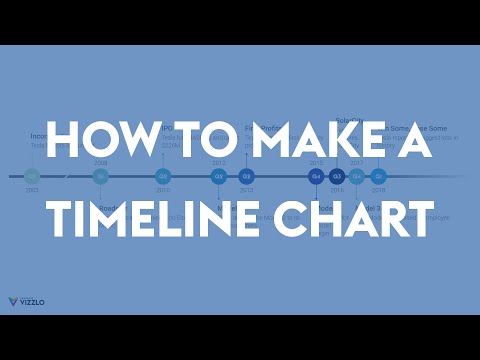
Obsah
Chronologické diagramy sa používajú na rôzne účely, ktoré zahŕňajú usporiadanie udalostí vo forme časovej osi. Používajú sa na zobrazenie historických udalostí a dátumov časového obdobia v poradí ich výskytu. Sú tiež užitočné na vytvorenie harmonogramu projektu, ktorý označuje dátum začiatku a ukončenia úloh a možno ich vytvoriť prostredníctvom programu Excel.
inštrukcia

-
Naplánujte si graf, aby ste mali predstavu o tom, ako zadávať informácie do programu Excel. Spárovaním dátumov a udalostí v poradí podľa poradia napíšte alebo načrtnite papierovú časovú os. Uveďte informácie pre váš graf v chronologickom poradí podľa dátumov.
-
Zistite, ako chcete, aby sa váš graf zobrazoval v programe Excel. Ak chcete, aby sa informácie zobrazovali na stránke v orientácii na šírku, použite horizontálny formát. Pre vertikálnu orientáciu použite vertikálny formát.
-
Otvorte program Excel a začnite s prázdnou stránkou. Napíšte názov s názvom tabuľky v hornej časti pracovného hárka.
-
Umiestnite dátumy alebo časy, ktoré sú vo fronte horizontálne alebo v stĺpci pre zvislé usporiadanie.
-
Zadajte informácie o udalosti súvisiace s dátumami v riadkoch pod dátumami horizontálneho rozloženia alebo vedľa dátumov pre zvislé rozloženie.
-
Prostredníctvom funkcie orientácie sa šetrí priestor pre horizontálne rozloženie, aby sa popis udalosti upravil pod uhlom. Zvýraznite údaje a kliknite na možnosť "Formát". Vyberte "Cells" a vyberte "Alignment" možnosť z dialógového okna.
-
V poli „Orientácia“ zarovnajte text pod uhlom ťahaním čiary vedľa položky „Text“ nahor alebo nadol. Alebo jednoducho zadajte číslo do poľa "Stupne" a manuálne nastavte uhol, ktorý uprednostňujete.
-
Formátovanie písma, štýlu, farby a veľkosti textu v stĺpcoch a riadkoch grafu. Zvýraznite údaje v grafe, ktorý chcete formátovať. Kliknite na možnosť „Formát“ v hornej časti pracovného hárka a kliknutím zobrazte výbery v rozbaľovacej ponuke.
-
Vyberte možnosť "Bunky" na formátovanie písma, farby, zarovnania, ohraničenia alebo vzorov.
-
Ak chcete automaticky formátovať celý graf, zvýraznite informácie a vyberte možnosť „Automatický formát“ v ponuke „rozbaľovací formát“ a vyberte možnosť rozloženia.
-
Zmeňte výšku riadku a šírku stĺpca výberom položky „Riadok“ alebo možnosť „Stĺpec“.
-
Uložte graf, aby ste ho mohli neskôr prevziať. Ak chcete získať vytlačenú kópiu grafu, vytlačte pomocou možnosti „Preview Preview (Tlačiť náhľad)“, aby ste vybrali najlepšie zarovnanie strán pre graf.
Čo potrebujete
- Softvér Microsoft Office Excel